
Vast aiとComfy UIを使って顔を綺麗に入れ替える方法
こんにちは!
ゆっけです!
みんな今日もAIつかって業務楽にしてますか?
今回は動画でも説明した顔入れ替え(フェイススワップ)の方法についてについて解説していきます。
今回はちょっと難しいかもしれませんが【誰でも綺麗に】がテーマなのでVast.aiというクラウドGPUを使用したやり方を解説していきます。
時間課金性で放置とかしなければめちゃくちゃ安いのでおすすめです。
ただ本当にPC慣れてないと難しいので
もっと簡単にやる方法はAKOOLというソフトを使う方法を、またの機会に書きます。
Step 1: Vast.aiの準備
アカウント作成
まずここから、Vast.aiの公式サイトにアクセスし、アカウントを作成します。必要な情報を入力し、登録手続きを完了させましょう。
こんなページになりますが右上からGOOGLEアカウント連携する方が早いです。

余談ですが、Google ColabやPaperspaceは月額課金制で使用しやすいかもしれませんが、速度が出ないことが多いのでVast AI一択です。(あと安い)
GPUリソースの選択
ログイン後、使用するGPUリソースを選択します。
高性能なNVIDIA GPUを選ぶと、処理速度が向上し、効率的に作業を進められます。
まずはTEMPLATESからComfy UIを選択

その後INSTANCESの画面へ行き赤丸を押す

GPUは高性能なほど1時間あたりのお金は高いです。
タイムイズマネーなので、僕は高性能機体しか選びません。
(お金の基準は右に1時間あたりのドルが書いてるのでそれを参考にしつつ、インターネット使用にもほんと若干ですが課金があるので重たいデータを乗せるのには気をつけて)
▶️高性能期待の基準
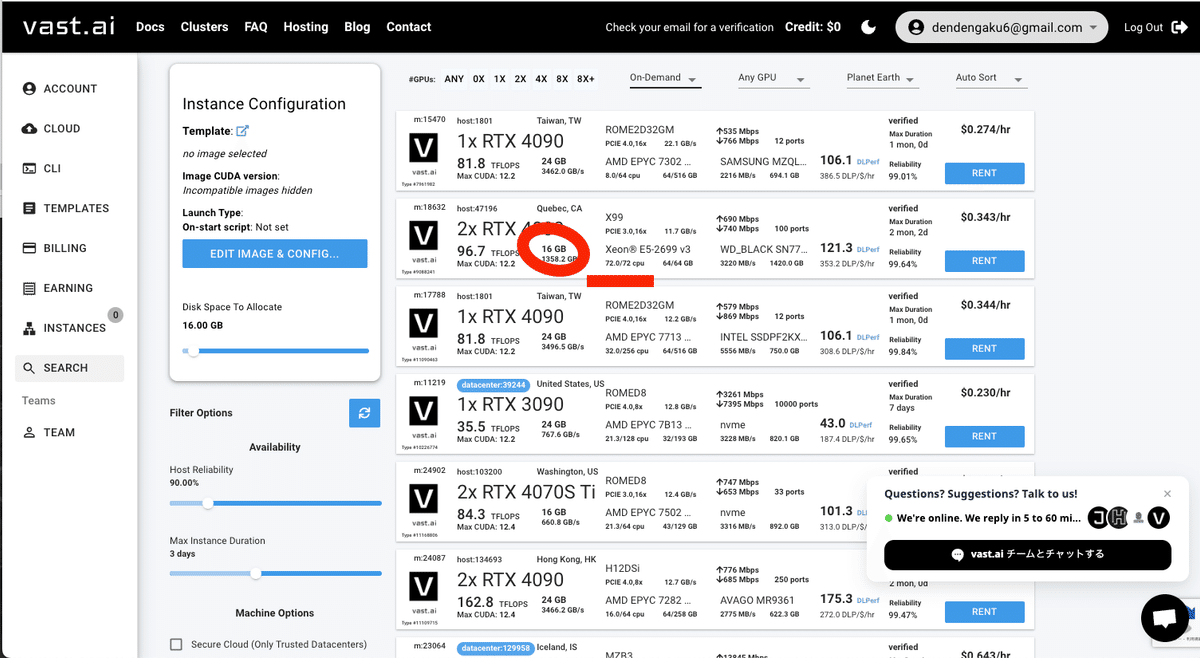
今回の顔を変えることに対しての高性能基準は
赤線のRAMが多ければ書き出し早いので最優先
赤丸のGPU RAMも高い機体だと落ちないのでベスト
(24GBぐらいは必要)
一応単体の名前で言うとH100▶︎A100等は使いやすい
※顔入れ替えできる長さの動画は1分程度で小分けにしないとできない場合がある。
環境のセットアップ
GPUを借りる前に一旦BILLINGからクレジットカードを追加して10ドル程度課金しておきましょう(そうじゃないとGPU借りれない)

INSTANCESのCREATE ONEに戻ると、GPUリソースが並ぶのでを右のボタンからレンタル(ジュピターのセットアップが出る時はCONTINUEを押す)

INSTANCESに機体が出るのでOPENになるまで待ちましょう

なかなかならないこともあるのでその時はゴミ箱マークで消して別のGPUを探してください。
終わったらComfy UIを起動しましょう

Step 2: ComfyUIの設定
プラグインの追加
Comfy UIを立ち上げるとこの画面で何が何かわからないですが、先にManagerへ進みます
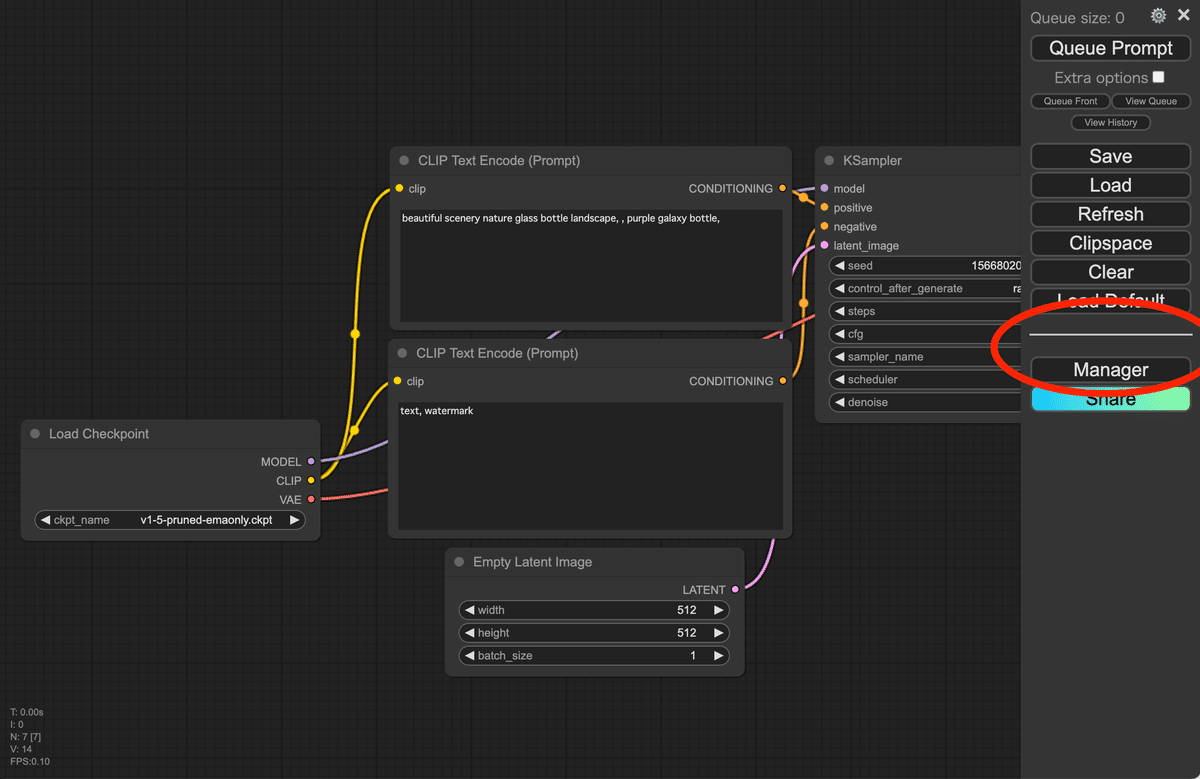

ReActor Node for ComfyUI
Facerestore CF (Code Former)
ComfyUI InstantID Faceswapper
ComfyUI-VideoHelperSuite
ComfyUI-JDCN
こちらをインストールしましょう
その後WORKFLOW JSONというファイルをダウンロードしてドラッグアンドドロップ
https://drive.google.com/file/d/1HAKxqt_3QT5UP71-ffLopWBcLOcrHjRW/view?usp=drive_link

Step 3: 顔入れ替えの実行
動画と画像のアップロード
Vast.aiに入れ替えたい顔の画像をアップロードします。高品質な画像を使用することで、より自然な結果が得られます。

Queue Promptを押せば完成
できた動画は右クリックでSave Previewでダウンロードできます。
(めっちゃ時間かかるので何か作業しながらゆっくりやりましょう)
お疲れ様でした!!!
まとめ
とんでもない動画を嫁さんとやる時も使えるし、女優をデビューさせることもできるし、死なないモデルを作ることもできる最強の顔の完成です。
Vast.aiとComfyUIを使うことで、顔の入れ替えが簡単に行えます。高性能なGPUリソースと使いやすいインターフェースを活用し、プロフェッショナルな仕上がりを実現しましょう。この方法をマスターすれば、写真編集や動画制作の幅が大きく広がります。
今後、詳細なワークフローは別途配布予定ですので、ぜひご期待ください。これで、Vast.aiとComfyUIを使った顔入れ替えの基本的な手順がわかりました。ぜひ、これらのツールを試してみてください。
これでブログ記事として利用できる、Vast.aiとComfyUIを使った顔の入れ替え方法の解説が完成です。視覚的に分かりやすい画像や動画を加えると、さらに魅力的なコンテンツになるでしょう。
この人の動画とかも
結構わかりやすいかも
https://www.youtube.com/watch?v=uWhkETkj27I
この記事が気に入ったらサポートをしてみませんか?
